在 Kindle 上重新命名或刪除收藏集的 4 種方法

Kindle 收藏 是組織 Kindle 圖書館並以易於理解的方式對圖書進行排序的好方法。但一旦你的收藏被創建,你就不再受它們的約束。以下是如何在 Kindle 上重新命名和刪除收藏集。
如何重新命名或刪除 Kindle 收藏集
對 Kindle 收藏集的變更會在裝置之間同步。因此,在一台設備上所做的更改也會反映在其他設備上。但根據您的設備,重新命名或刪除 Kindle 收藏的步驟會有所不同。
方法 1:在 Kindle 裝置上
以下是如何從 Kindle 裝置本身重新命名和刪除 Kindle 收藏集。
簡短指南
點選集合上的三點圖標,然後選擇重新命名集合或刪除集合。
動圖指南
逐步指南
- 前往您的 Kindle 圖書館,然後點擊右上角的查看選項(三條水平線)。
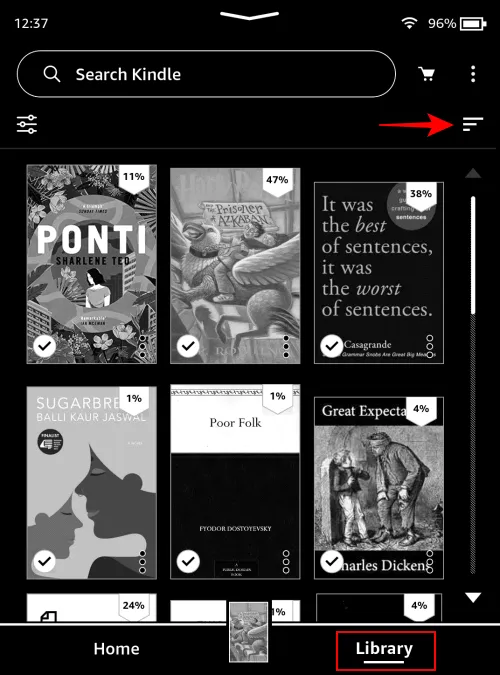
- 選擇集合。
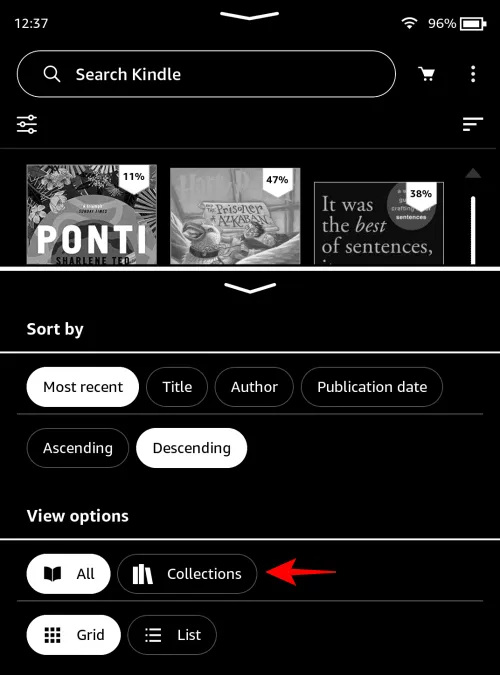
- 現在點擊集合上的三點圖標,然後點擊重命名集合即可執行此操作。
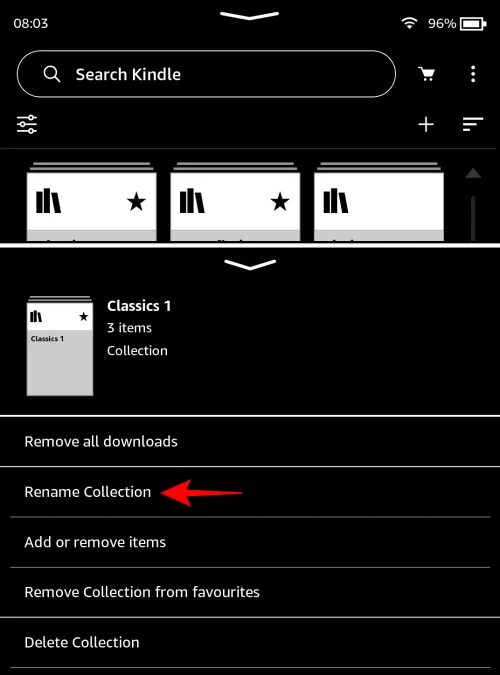
- 輸入新名稱,然後點選重新命名進行確認。
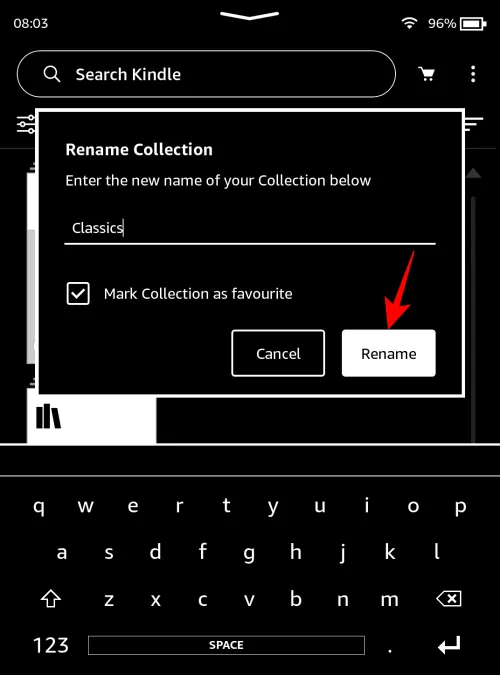
- 要刪除集合,請從選單中選擇刪除集合。
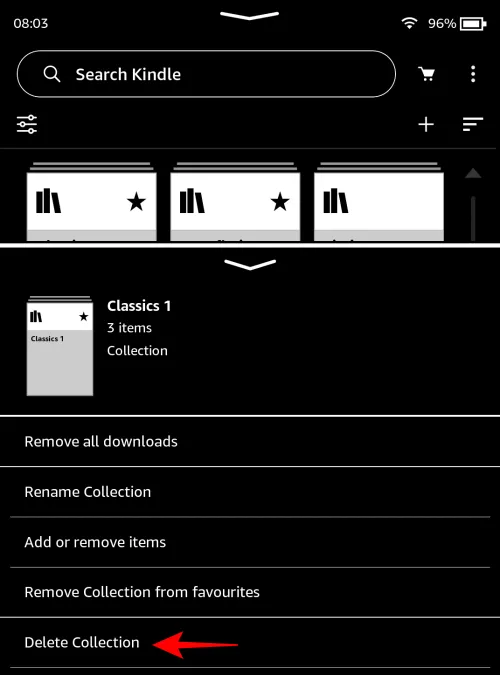
- 點選是,刪除進行確認。
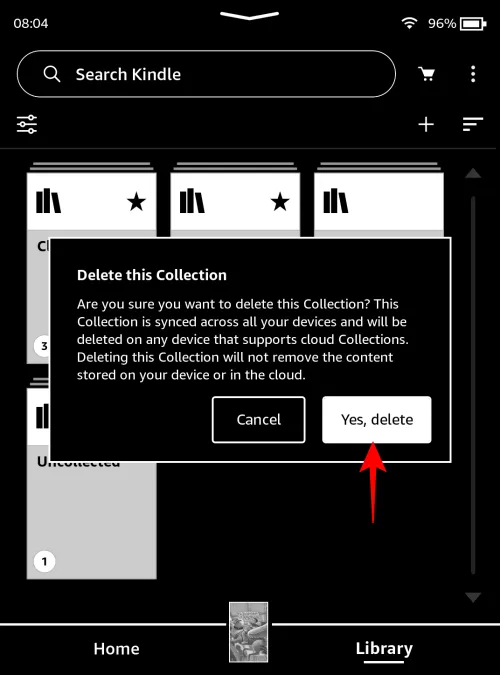
方法 2:在 PC 版 Kindle 上
以下是在 Kindle PC 版 應用程式上重新命名或刪除收藏集的方法。
簡短指南
啟動 PC 版 Kindle,選擇收藏集,然後點選收藏集旁的三個點。選擇重新命名或刪除並確認變更。
動圖指南
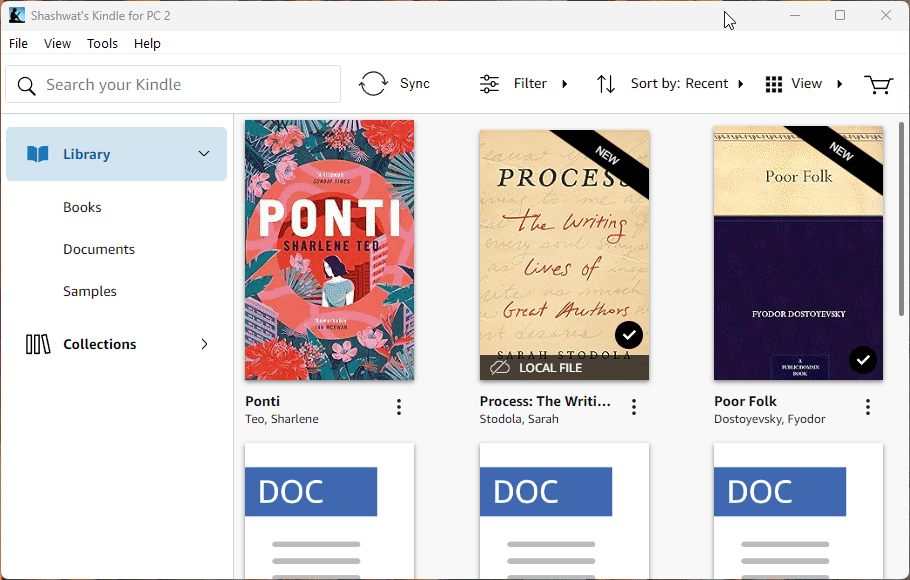
逐步指南
- 啟動 PC 版 Kindle 並點選左側窗格中的收藏。
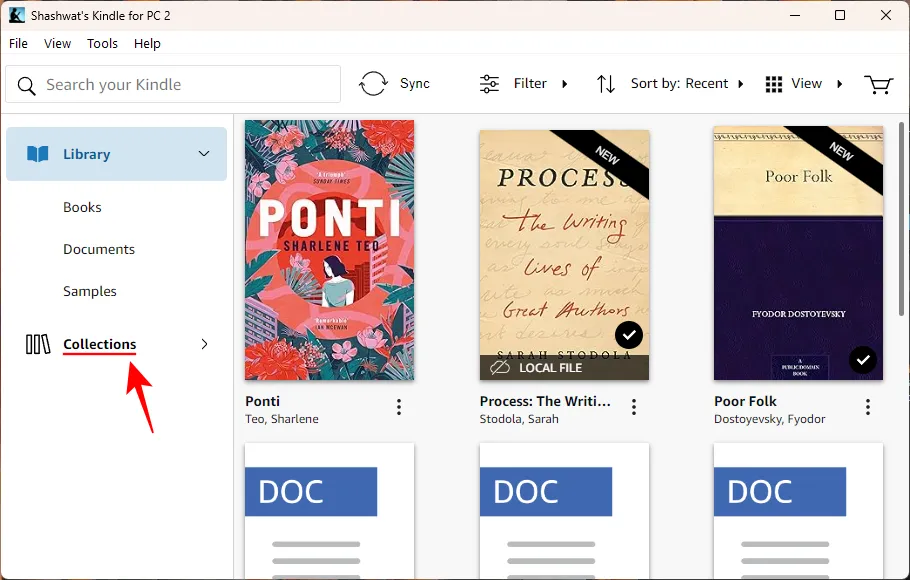
- 點選要變更的集合的三點選單。
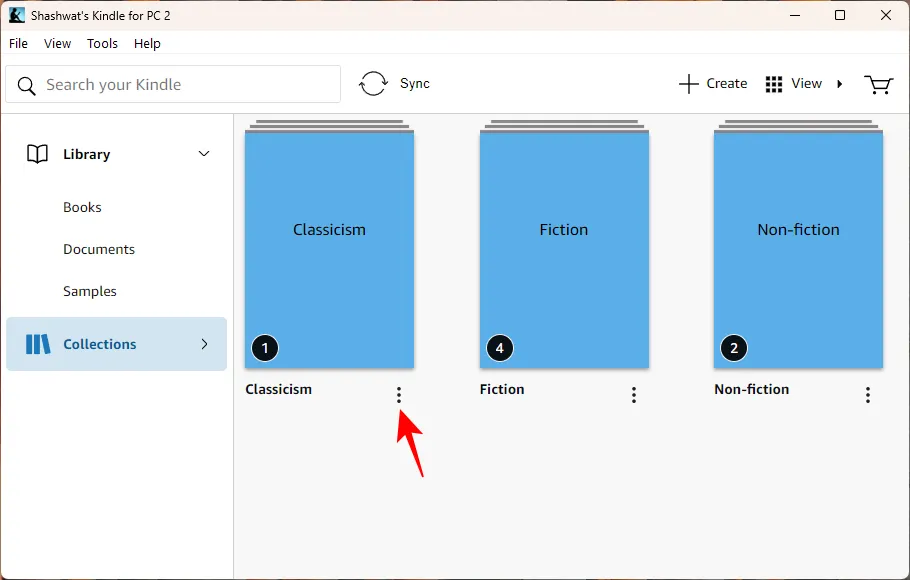
- 選擇重新命名更改您收藏的名稱。
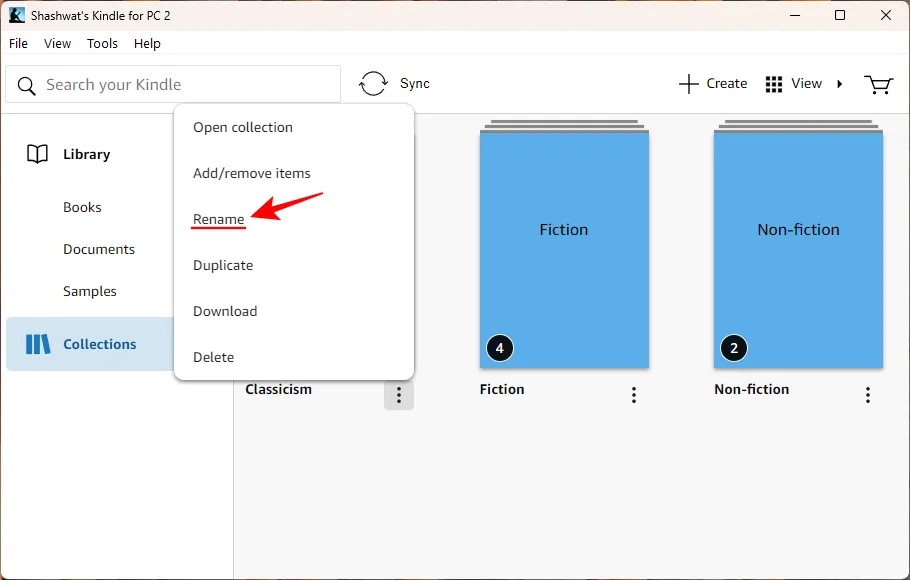
- 為其指定一個新名稱,然後點選儲存。
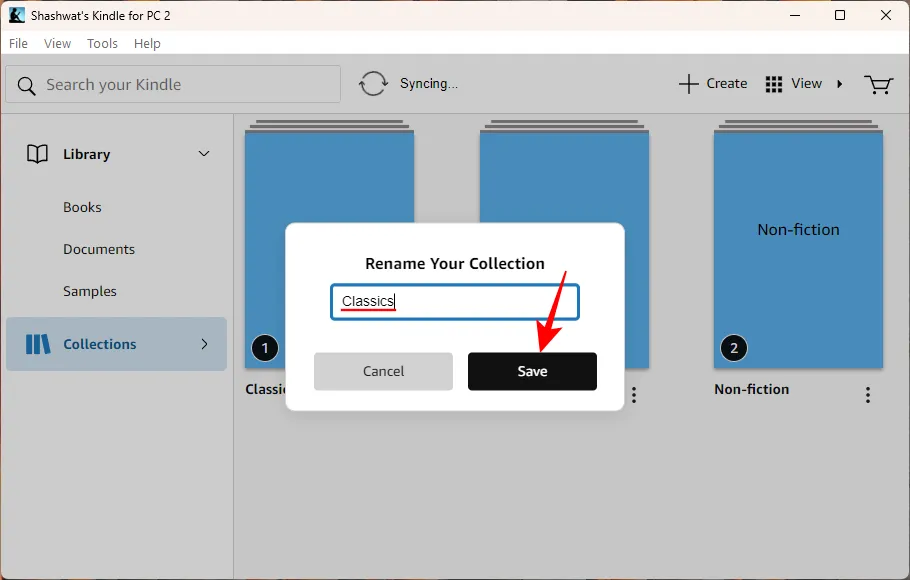
- 要完全刪除集合,請點選刪除選項。
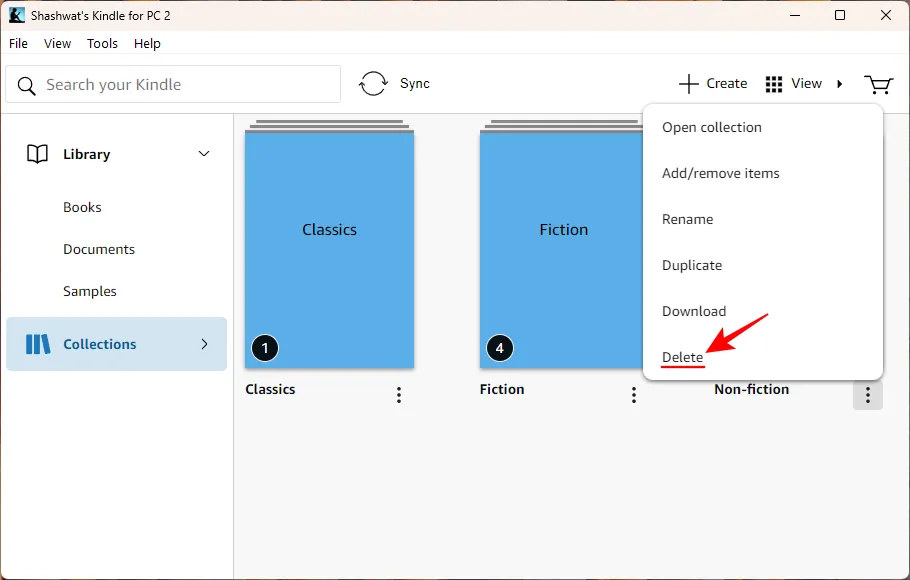
- 再點選刪除進行確認。
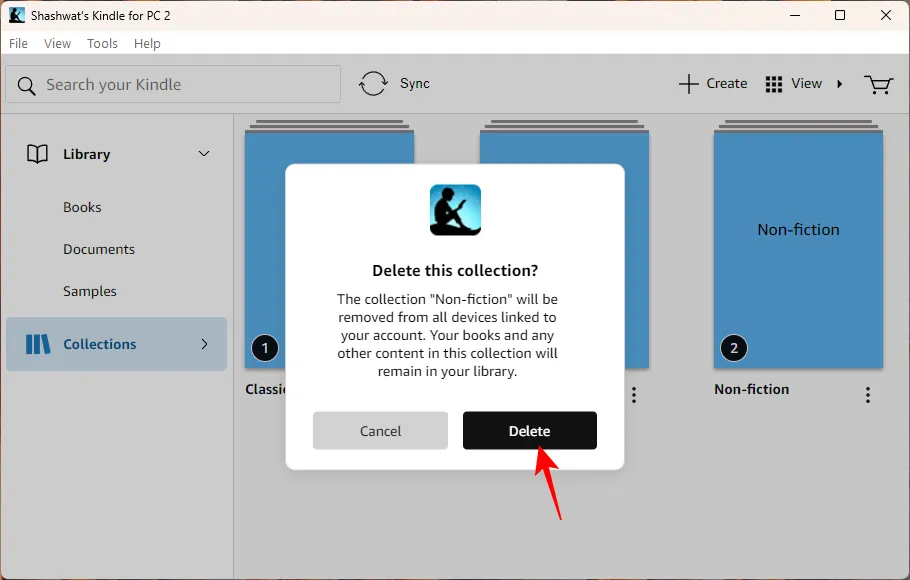
- 或者,透過按一下「集合」旁的小箭頭展開側窗格中的「集合」標籤。
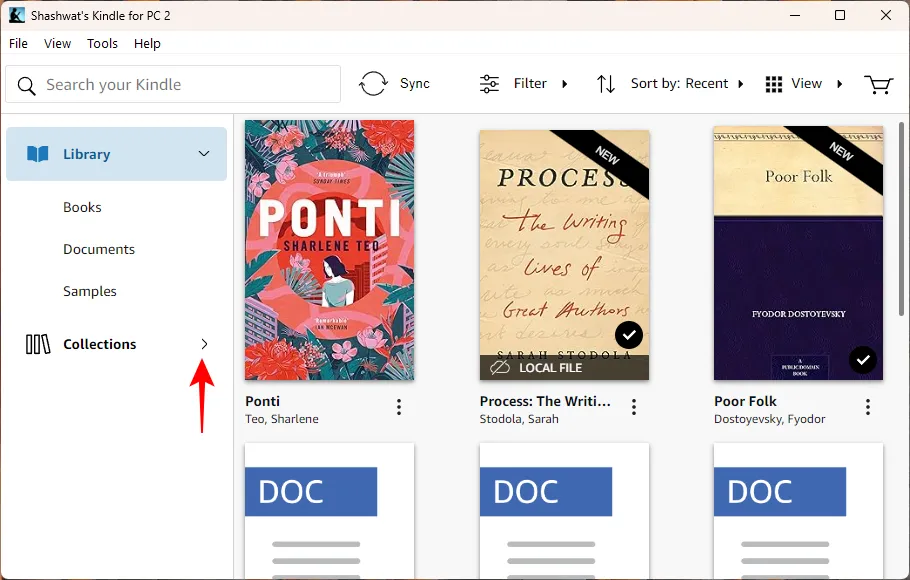
- 然後右鍵點選集合並選擇重新命名或刪除和以前一樣。
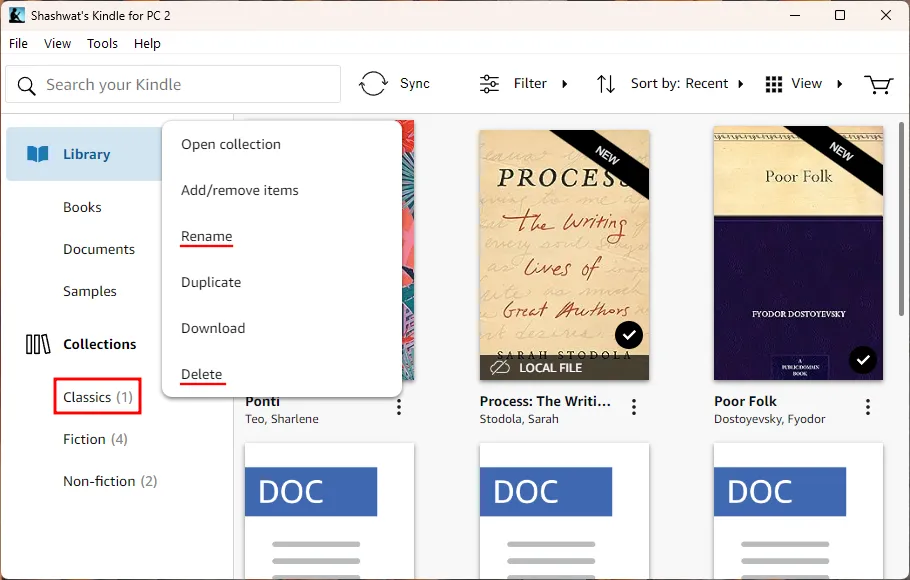
方法 3:在智慧型手機的 Kindle 應用程式上
以下是如何從 Kindle 智慧型手機應用程式重新命名或刪除收藏集。
簡短指南
啟動 Kindle 應用程序,前往圖書館,三條水平線(查看 選項),然後選擇集合。然後點擊並按住某個集合,然後選擇編輯按鈕(鉛筆圖示)進行重命名,或選擇刪除按鈕(垃圾桶圖示)來刪除該集合。
動圖指南
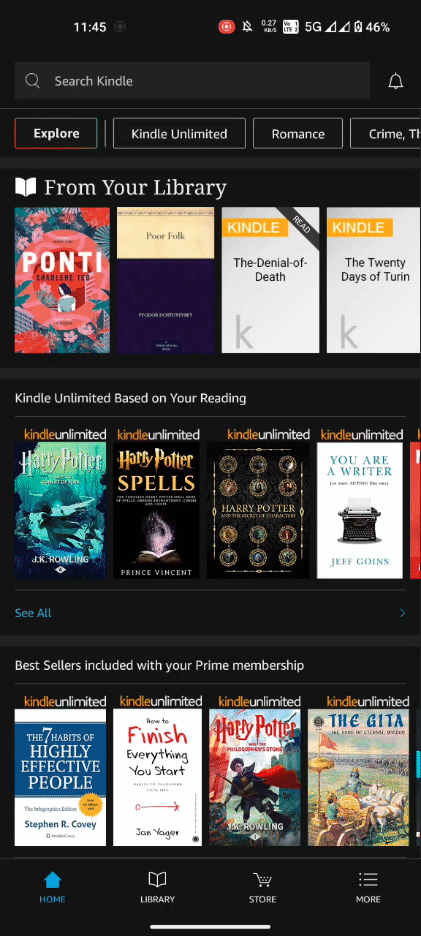
逐步指南
- 開啟Kindle 應用,點選底部的圖書館,然後點選右上角的三條水平線。 Library一個>


- 選擇集合,然後點擊並按住集合以將其突出顯示。


- 要重新命名,請點擊右上角的鉛筆圖標,更改收藏的名稱,然後選擇重新命名。< a i=1>重新命名。一>


- 要刪除收藏集,請點擊右上角的垃圾桶圖標,然後點擊刪除進行確認。


方法 4:在亞馬遜網站上
您也可以從亞馬遜網站本身更改您的收藏。就是這樣:
簡短指南
造訪 Amazon.com,將滑鼠停留在「帳號與帳號」上清單”,然後選擇管理您的內容和裝置。點擊“查看”並選擇“集合”。在集合旁邊,按一下重新命名集合或刪除集合即可所以。
動圖指南
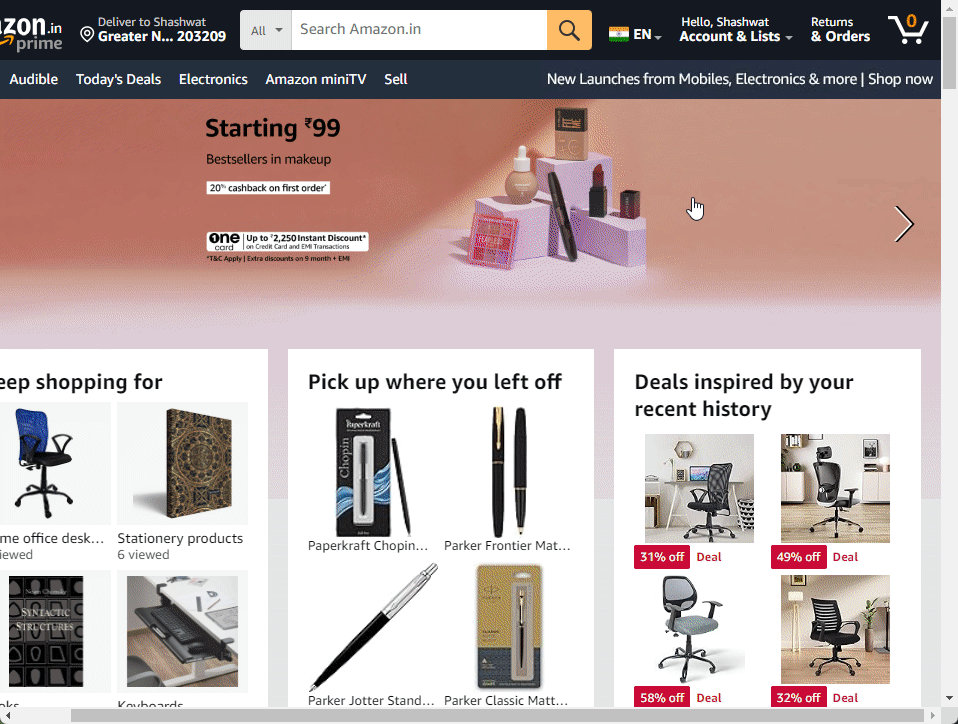
逐步指南
- 轉至 Amazon.com,將滑鼠停留在「帳戶和帳戶」上。清單”,然後選擇管理您的內容和裝置。

- 在「內容」標籤下,點選查看。
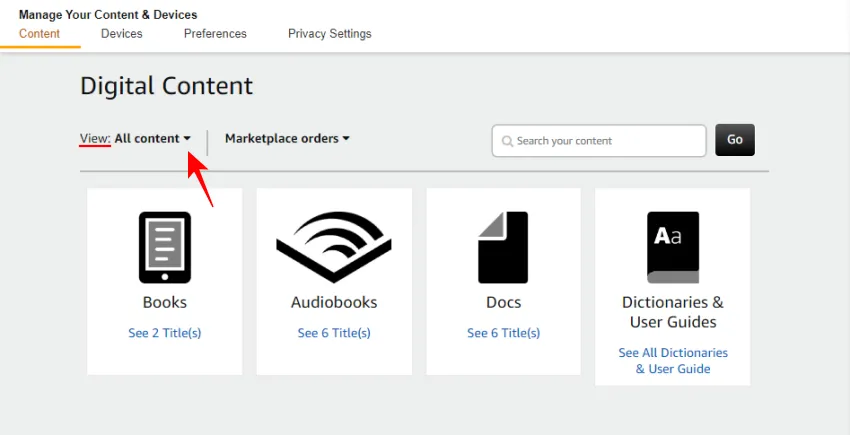
- 選擇集合。
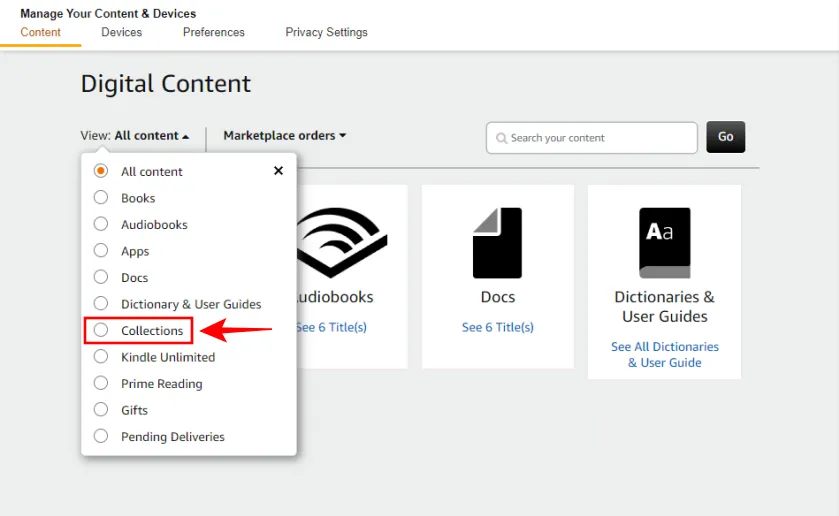
- 要重新命名集合,請點選旁邊的重新命名集合。
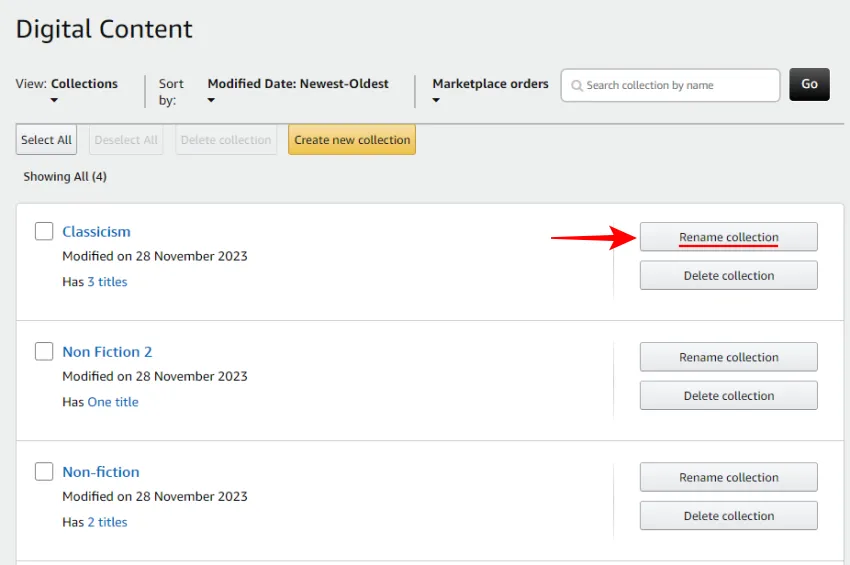
- 輸入新名稱並點選重新命名集合。
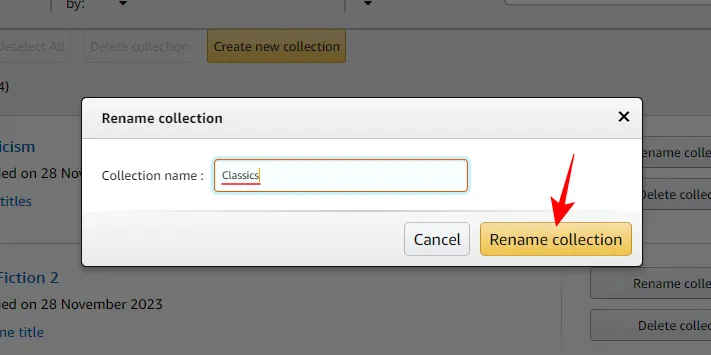
- 要刪除集合,請點選旁邊的刪除集合。
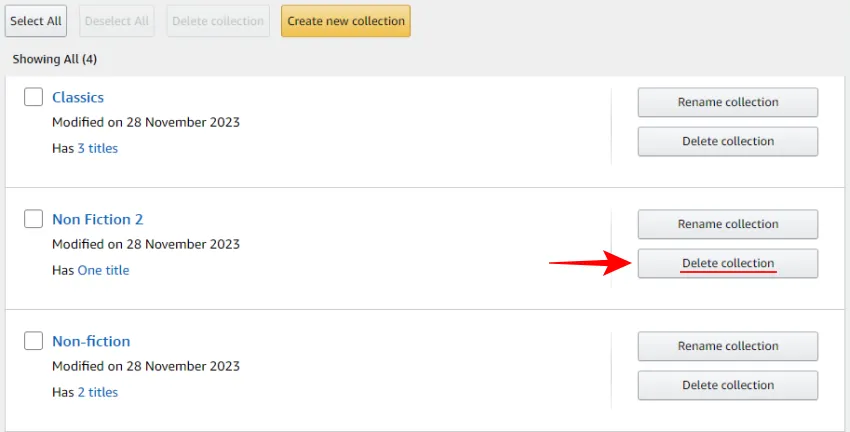
- 點選刪除集合進行確認。
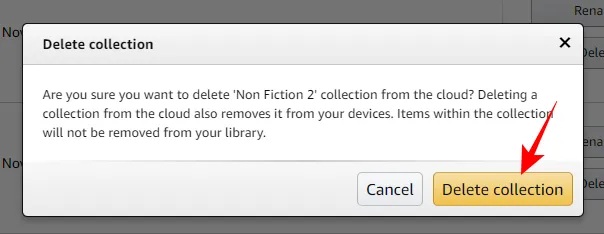
- 要將多個集合一起刪除,請選取它們旁邊的複選框,然後點擊頂部的刪除集合。
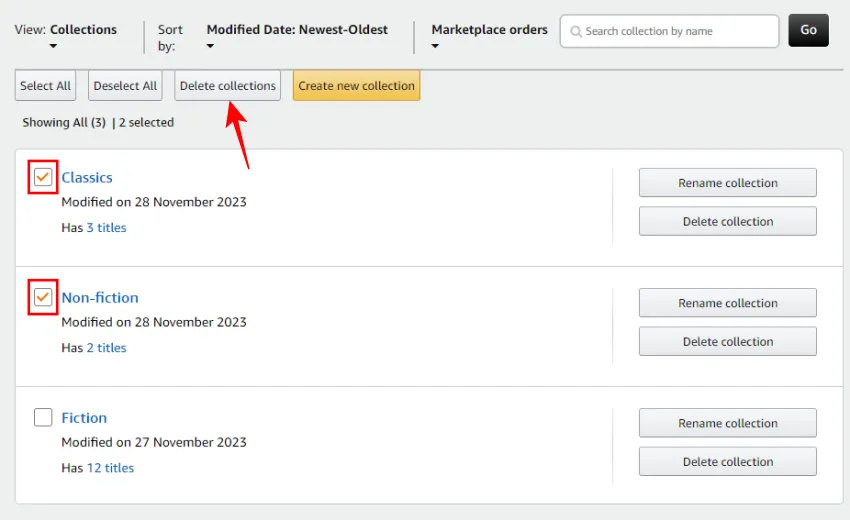
- 確認刪除。
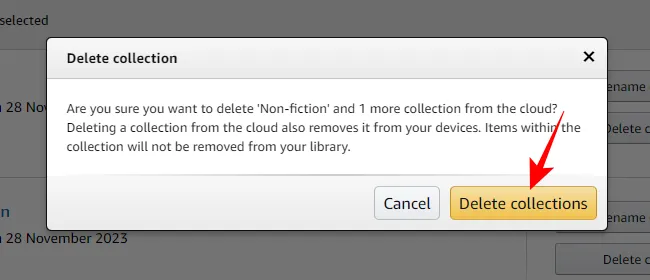
常問問題
讓我們來看看有關在 Kindle 上重命名和刪除收藏集的一些常見問題。
刪除 Kindle 收藏會刪除書籍嗎?
不會,刪除 Kindle 收藏並不會刪除您的書籍。它只會刪除該組織資料夾,但您的書籍仍保留在您的 Kindle 雲端圖書館中。
一本書可以屬於多個 Kindle 收藏嗎?
是的,任何電子書都可以成為多個 Kindle 收藏的一部分。
為什麼我無法對「未收藏」Kindle 收藏進行更改?
「未收藏」Kindle 收藏是自動創建的,用於存放不屬於收藏的書籍。它無法更改,因為這是查看“收藏”頁面且不會被孤立的書籍擠滿的唯一方法。如果您的所有書籍都屬於一個或多個館藏,則「未收藏」館藏將會消失。
為什麼我的更改沒有反映在其他 Kindle 裝置上?
對 Kindle 庫(包括館藏)所做的變更會自動跨裝置同步。如果它們沒有反映,請確保單擊庫中的“同步”按鈕以強制同步。
您的 Kindle 收藏並不是一成不變的。您可以重新命名它們,新增和刪除其中的書籍,或完全刪除集合。我們希望本指南對您有同樣的幫助。直到下一次!



發佈留言